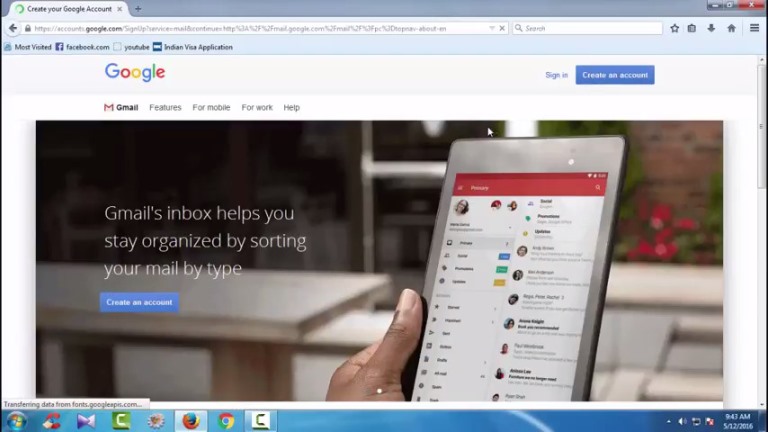A Gmail csodálatos: gyors, egyszerű, és bármilyen eszközről elérhető, arról nem beszélve, hogy szuper keresője segítségével pillanatok alatt megtalálhatunk akár egy több évvel ezelőtti levelet is. Bár a Google levelezőjét sokmillió ember használja világszerte, azt talán kevesebben tudják, hogy néhány ügyes kifejezés bevetésével egészen különleges kereséseket is lefuttathatunk.
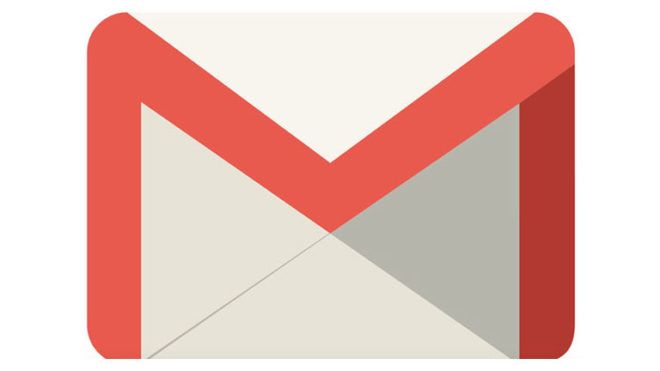
A Gmail-t világszerte több mint egymilliárd ember használja (Fotó: Tumblr)
Fontos, olvasatlan levelek? Nem gond!
Levelezési szokásaink alapján a Google algoritmusa viszonylag pontosan meg tudja állapítani, hogy általában melyik feladóktól érkeznek a számunkra fontos levelek. Azonban, ha jelentős az email-forgalmunk, bizony előfordulhat, hogy egy-egy levélről megfeledkezünk, később pedig már csak annyira emlékszünk, hogy egy fontos feladótól érkezett. Ilyenkor, az általunk használt keresőkifejezések mögé írjuk be az alábbiakat, idézőjelekkel együtt!
„is:important is:unread”
Lényeges, hogy ne használjunk szóközöket a kettőspontok után, a Google szerverei ugyanis csak ekkor fogják érteni, hogy a fontosnak tekintett, ám olvasatlan levelekre vagyunk kíváncsiak. Vagyis, ha például az adóbevallásunkról szóló ilyen leveleket keressük, akkor az alábbi szókapcsolatot kell alkalmazni:
adóbevallás „is:important is:unread”
Természetesen, akár a már megnyitott leveleket is kereshetjük, ebben az esetben az unread szó helyett a read-et kell használni.
Szabadulj meg a gigacsatolmányoktól!
A Gmail másik nagy előnye a szinte végtelennek tűnő tárhely, azonban nagy méretű fotókkal, színes-szagos prezentációkkal azért ezt a jó pár gigabyte-ot is felélhetjük. Mivel az ilyen csatolmányokat az esetek többségében egyszer megnézzük, aztán elfelejtjük, időnként érdemes lehet ezeket előkeresni, majd törölni – esetleg a számítógépünkre lementeni, ha nagyon ragaszkodunk hozzá. Ahhoz, hogy az ilyen nagyméretű fájlokat megtaláljuk az alábbi kulcsszavakra lesz szükség:
„has:attachment larger_thank:10mb”
Ez alapján a Gmail szerverei azokat a leveleinket keresik majd elő, amelyekhez tartozik 10 megabyte-nál nagyobb méretű csatolmány. Természetesen a számot magunk állítjuk be, ha pedig az idézőjel elé odaírjuk például a cica szót, akkor minden olyan levelünket látni fogjuk, amelyben 10 megánál több cicás csatolmány található.
Régi levelek? Ki olvassa azokat?
Persze lehetnek olyan régi kedves üzeneteink, amelyeket időről-időre újra elolvasunk, de az esetek nagy részében semmi szükségünk a 2-3-4 évvel ezelőtti üzenetekre. Mi sem egyszerűbb, csupán üssük be a keresőbe a „before:2016/12/31” kapcsolót és máris látni fogjuk a 2016 december 31. előtt érkezett leveleinket. Természetesen a dátumot szintén változtathatjuk, csupán a fenti formátumot kell megőrizni.
Csak, ami szigorúan rám tartozik!
Email-fiókunkat az olyan levelek is eltömhetik, amelyeknek nem mi voltunk a címzettjei, csupán másolatot kaptunk róla. Az ilyen üzeneteket is könnyen kiszűrhetjük ha a Gmail keresőjében az alábbi megoldást alkalmazzuk:
„cc:me OR bcc:me”
Ezzel az összes olyan levelet láthatjuk majd, ahol a címünk a másolat vagy a titkos másolat mezőben szerepel. De akár egy konkrét feladótól származó levelekre is rákereshetünk, ha a „from:feladó@emailcím.hu” keresőkifejezést használjuk.
Vessünk véget a spamnek!
A kéretlen reklámok, hírlevelek sok esetben azért érkeznek, mert valahol óvatlanul megadtuk az email-címünket, ahol nem kellett volna. A jó hír, hogy ezekről a hírlevelekről általában le tudunk iratkozni a végén szereplő Leiratkozás vagy Unsubscribe linkre kattintva. A Google intelligens algoritmusának köszönhetően könnyen megtalálhatjuk azokat a leveleinket, amelyekben ilyen opció szerepel. Ehhez a „label:^unsub” keresőmegoldást használjuk, majd gyorsan szabaduljunk meg a minket zaklató reklámlevelektől!
Minden fotót látni akarok!
Ha az összes JPG-formátumú képet szeretnénk listázni, amely valaha megérkezett a Gmail-címünkre, elég rákeresni a „filename:jpg”-re. Természetesen ez nem csak a fotókkal, hanem bármilyen más dokumentumtípussal működik. Így például, ha Word-dokumentumokra vagyunk kíváncsiak, akkor jpg helyett a doc szócskát írjuk a kettőspont után, de ugyanígy működik ez gifekkel, PDF-állományokkal és bármi mással, aminek ismerjük a kiterjesztését.
A csevegőben is kereshetünk
A Gmail és a Google csevegőjének összekötése azért is volt jó húzás a keresőcég részéről, mert így az ismerőseinkkel folytatott online beszélgetéseinkben is megtalálhatjuk annak a menő étteremnek a címét, vagy a nagymamától kapott sütireceptet is akár. Ehhez csupán arra van szükség, hogy a Gmail keresőjébe az általunk keresett kifejezések után megjelöljük, hogy a csevegőben keressen, ne a leveleink között. Ez, a fenti, receptes példával így néz ki:
recept „in:chats”
Így sokkal hamarabb megtaláljuk, amit keresünk, ezt pedig remélhetőleg mindenki értékeli majd, aki belekóstolhat a nagyi finom sütijébe.